Veiciet sistēmas atjaunošanu operētājsistēmā Windows 10, izmantojot mazāk vietas diskā
Microsoft Windows 10 / / March 17, 2020
Pēdējoreiz atjaunināts

Sistēmas atjaunošana jūsu diskā izmanto labu vietas daļu. Ja jūsu personālajā datorā ir ierobežota telpa, iespējams, vēlēsities tos atbrīvot, samazinot izmantoto procentuālo daudzumu.
Pirms būtisku izmaiņu veikšanas Windows 10 sistēmā vienmēr ir prātīgi izveidot sistēmas atjaunošanas punktu. Tomēr atjaunošanas punktiem ir atvēlēta laba vietas daļa. Ja jūsu datoram ir SSD ar ierobežotu vietu, iespējams, vēlēsities tos atbrīvot, samazinot tiem paredzētās vietas daudzumu.
Viena lieta, ko jūs vēlaties darīt, ir pārbaudīt, vai ir iespējota sistēmas atjaunošana, jo tā pēc noklusējuma ir atspējota. Lai uzzinātu vairāk par to, izlasiet mūsu rakstu par kā iespējot un izveidot Windows 10 sistēmas atjaunošanas punktu.
Samaziniet diska vietu, ko Windows 10 izmanto sistēmas atjaunošana
Izmantojiet īsinājumtaustiņu Windows taustiņš + R lai atvērtu dialoglodziņu Palaist un tips: sysdm.cpl un nospiediet taustiņu Enter.
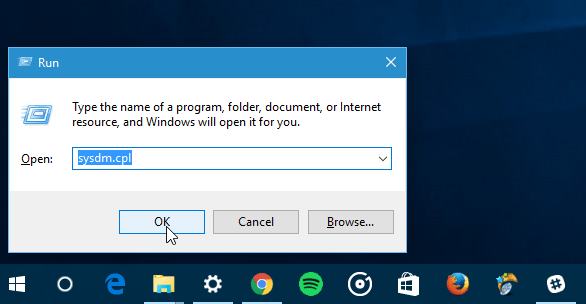
Kad tiek atvērts logs Sistēmas rekvizīti, atlasiet cilni Sistēmas aizsardzība. Sadaļā Aizsardzības iestatījumi atlasiet vietējo disku un pēc tam noklikšķiniet uz pogas Konfigurēt.
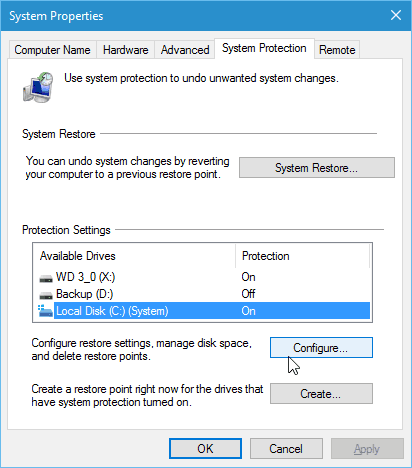
Tagad sadaļā Diska vietas izmantošana slīdiet slīdni Maksimālais lietojums līdz vietas procentuālajai daļai, kuru vēlaties izmantot.
Ņemiet vērā, ka, samazinot vietas daudzumu, vecāki atjaunošanas punkti tiks izdzēsti.
Protams, ja vēlaties atspējot sistēmas atjaunošanu un neizmantojat vietu, vienkārši atlasiet, lai atspējotu sistēmas aizsardzību. Atkal tas pēc noklusējuma ir izslēgts.
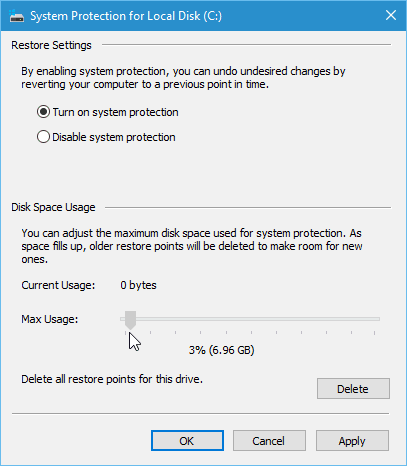
Windows 10 ietver jaunus veidus, kā atjaunot sistēmu ar tādiem rīkiem kā Atiestatīt šo datoru. Bet, ja pēc atjauninājuma instalēšanas vai reģistra izmaiņu veikšanas rodas problēmas, parasti vienkāršāka ir atjaunošana noteiktā vietā.
Ja izmantojat vecāku Windows versiju, izlasiet mūsu ceļvedi: Samaziniet cietā diska vietu, ko izmanto Windows sistēmas atjaunošana.
Ja esat iesācējs operētājsistēmā Windows 10 un vēlaties vēl vairāk rokasgrāmatu un padomu, noteikti izlasiet visus mūsu rakstus Windows 10 arhīvs. Arī īpašiem jautājumiem pievienojieties mūsu bezmaksas Windows 10 forumi un ievietojiet savus jautājumus un domas par Microsoft jauno OS.


